MarginNote 生成页码链接与 Obsidian 联动
概述
MarginNote 是一款苹果独占的 pdf 阅读器,以拆书,思维导图为核心
本教程主要实现:
- 去除 marginnote 每一张卡片最末自带的 pdf 转跳链接
- 快速获取 mn 中卡片摘录及链接,方便在 Obsidian 中引用
主要解决的问题是:MarginNote 自带的深度链接可以很方便的从 Obsidian 中跳转到 MarginNote,但是该链接是 MarginNote 私有独占的,不具有通用性。为了避免以后深度链接失效,本文试图采取生成从 Obsidian 跳转到 MarginNote 的页码链接。一方面即使没有软件也可手动操作跳转到原文处,另一方面,Obsidian,Sioyek 等阅读器都支持通过页码跳转到相应位置。
操作步骤
插件准备
- Obsidian 插件:Marginnote companion
- Marginnote3 插件:Obsidian Bridge
- Marginnote3 插件:ohmymn 插件(建议使用 4.1.1 版本)
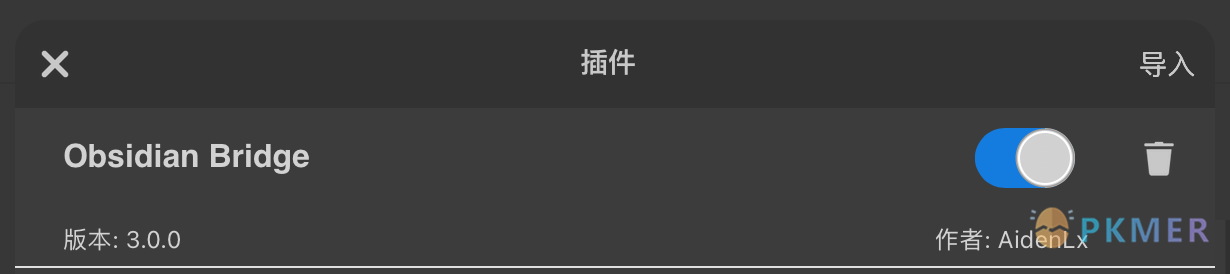
Marginnote Companion 配置
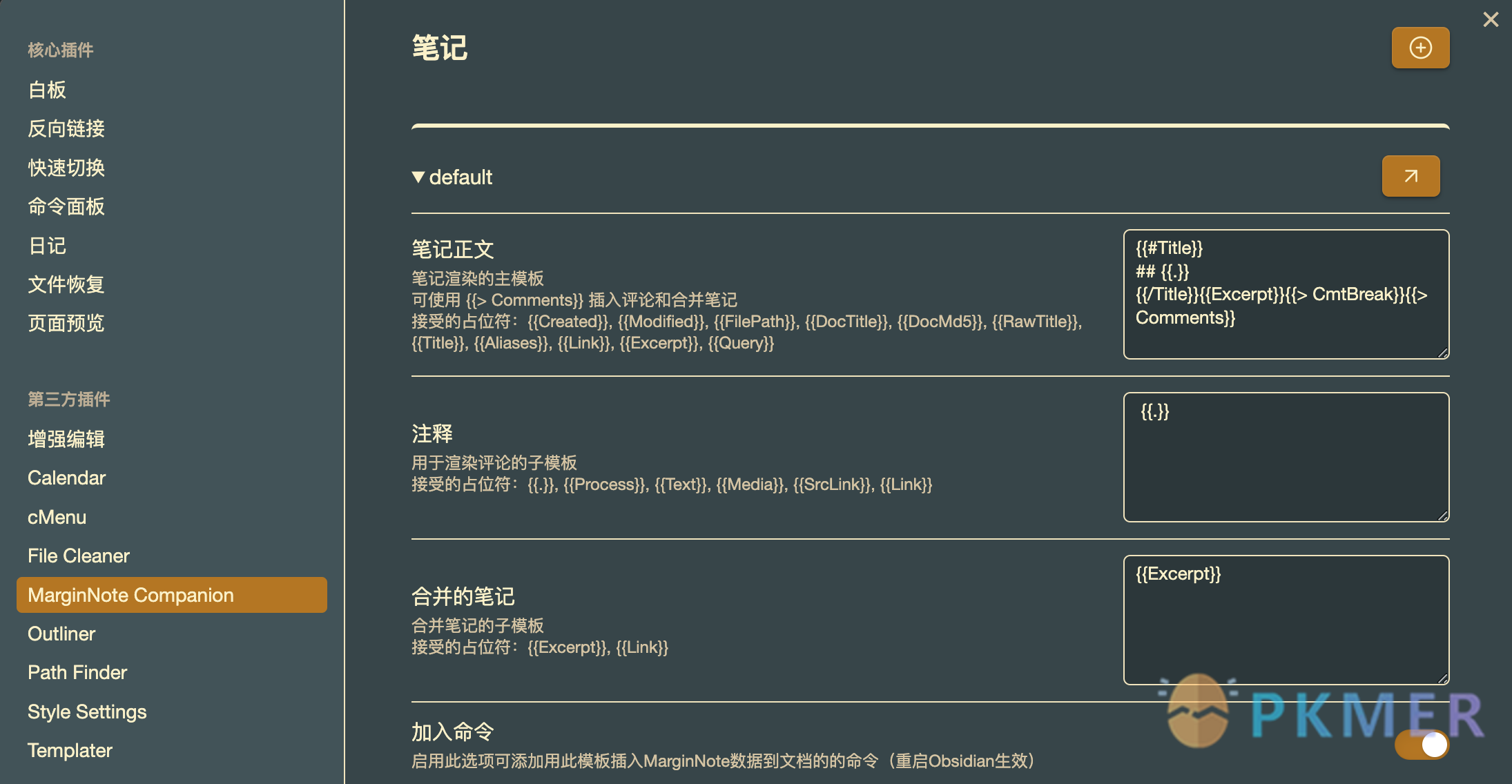
如图,复制下列模板到对应笔记正文一栏
{{#Title}}
## {{.}}
{{/Title}}{{Excerpt}}{{> CmtBreak}}{{> Comments}}MarginNote 中获取卡片组
在右边的插件中点开,开启 ob bridge ,随后开启获取目录模式。
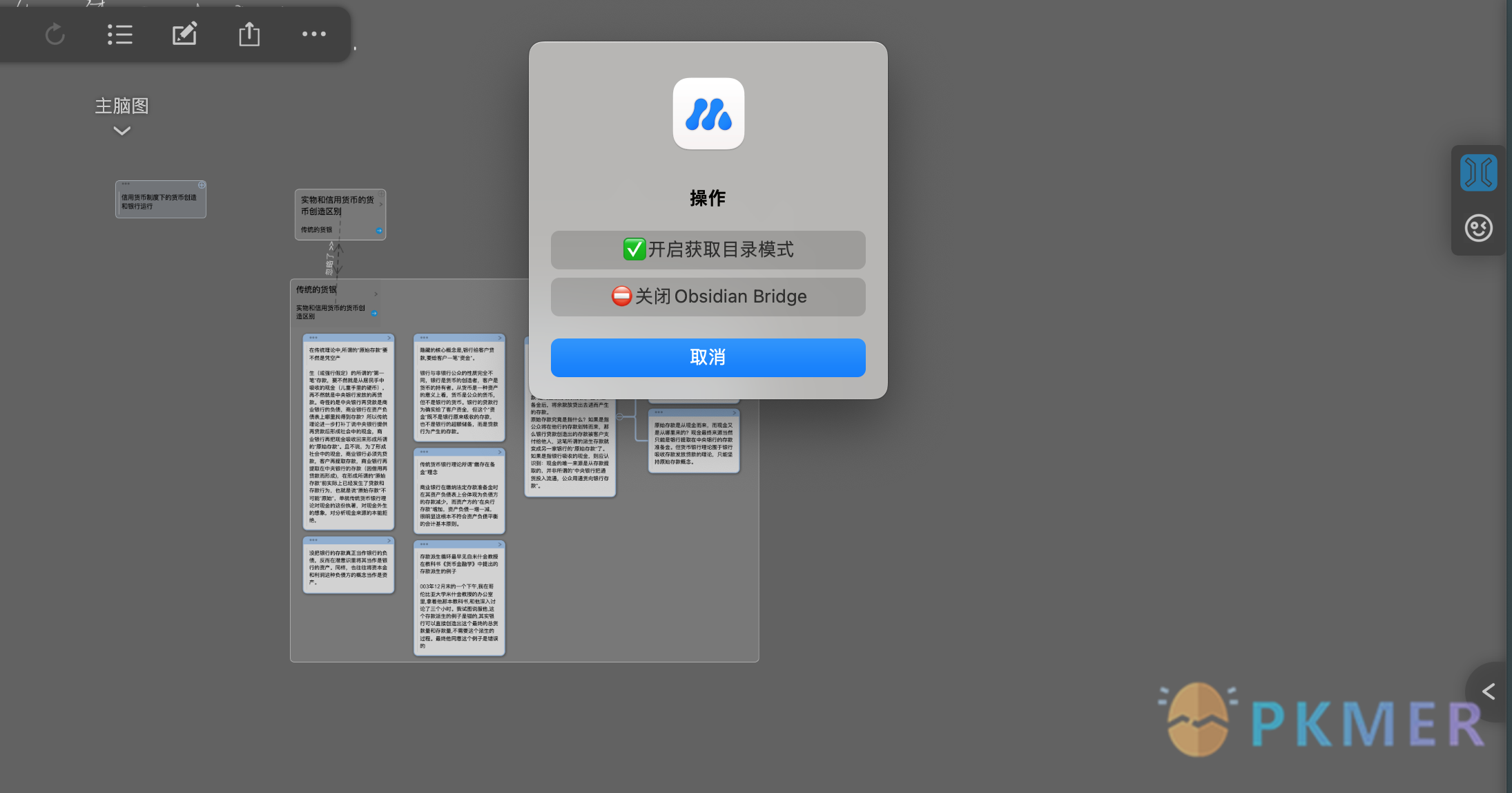
复制后,在 Ob 中粘贴即可获得一整个卡片组、卡片树下卡片。此时没有 pdf 页码。
链接附带 pdf 页码
确保 MarginNote 中安装了 OhMyMN 插件:
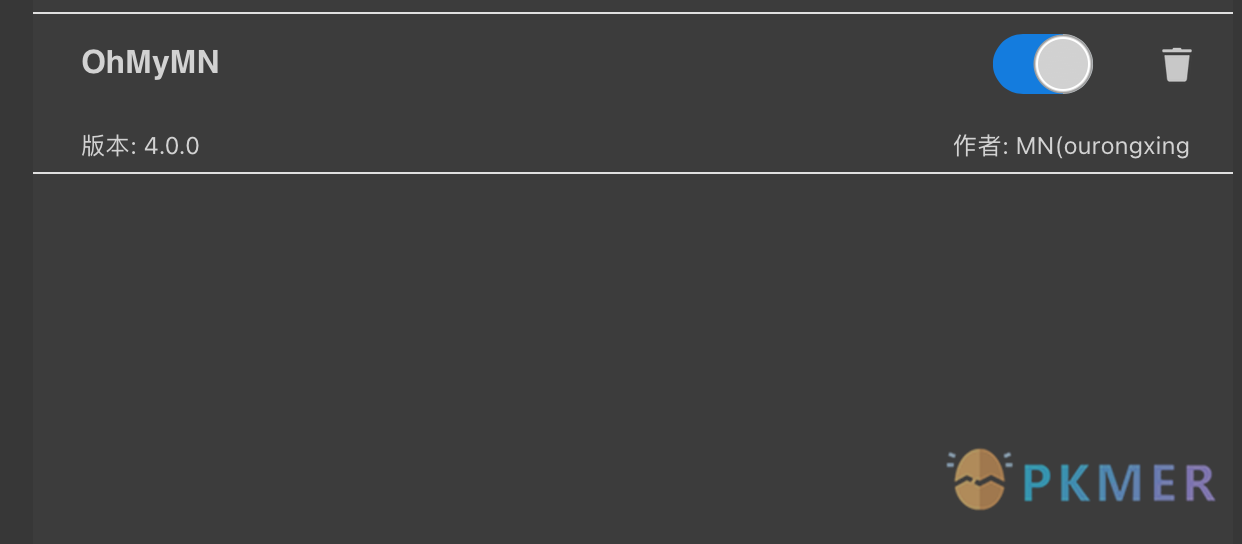
在模块快捷开关中,打开 AutoComment:


随后在 AutoComment 预设中,复制粘贴:
(/^.+$/gs, "%%{{doc.title}}, p{{page.start}} %%")敲下回车保存。
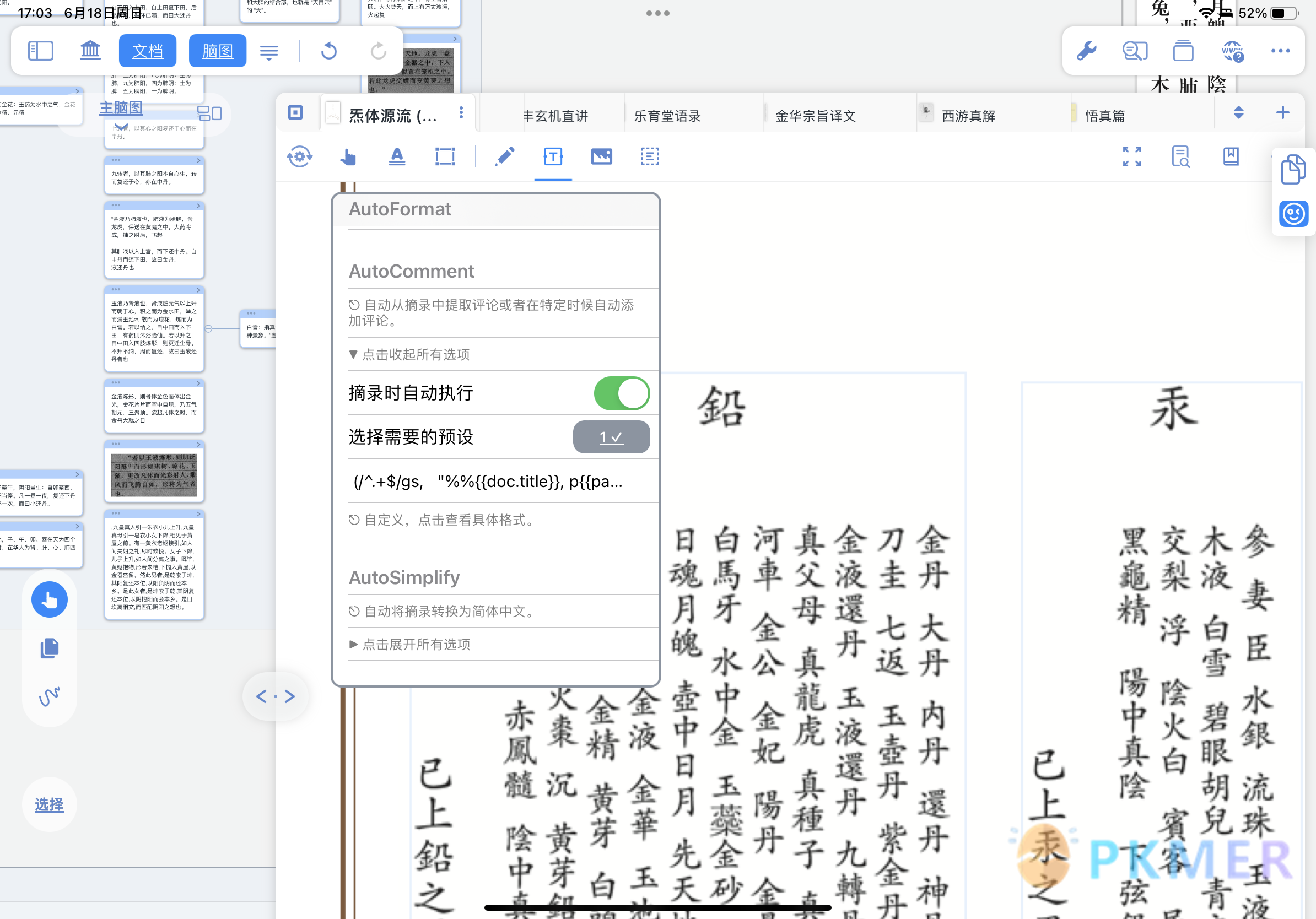
此时所有摘录会以 ob 中注释格式附带评论,书籍名称 + 页码。比如:%%《悟真篇》p29%%。对此,可手动关闭「摘录时自动执行」,免得所有稀碎卡片都带有出处,影响后续重组。对于自己想要的关键语句,再开启即可。
注意事项
- 得到的页码是 pdf 文件的页码,而非实体书页码。
- pdf 电子书和实体书的页码有一个差值,通常在制作电子书时候已经固定。比如书籍目录显示实体书第十页,但在 pdf 电子书文件中是第 20 页。上述操作得到的,就是这个 pdf 文件的第 20 页。
- 推荐 pdf 电子书命名中,附带偏移值。比如《悟真篇》- 中华出版社第 1 版 (2003)- 偏移 10
- 这样当摘录悟真篇第 19 页的笔记时,得到的出处索引是:《悟真篇》- 中华出版社第 1 版 (2003)- 偏移 10,p29
讨论
若阁下有独到的见解或新颖的想法,诚邀您在文章下方留言,与大家共同探讨。
反馈交流
其他渠道
版权声明
版权声明:所有 PKMer 文章如果需要转载,请附上原文出处链接。


